
当出现蓝屏错误时,它会迫使win7旗舰版重新启动一次,而无需事先通知。通常,这些错误会使系统完全崩溃,从而使你无法访问桌面。在win7旗舰版中或许会遇到无数的蓝屏死机问题,但是,并非所有死机问题都具有相同的特征。每个Bsod本质上都是不同的,并带有指出该问题组件的致命代码。此上下文描述了怎么修复由于错误的wiFi驱动程序而导致的win7旗舰版中出现的netwbw02.sys Bsod或蓝屏错误。
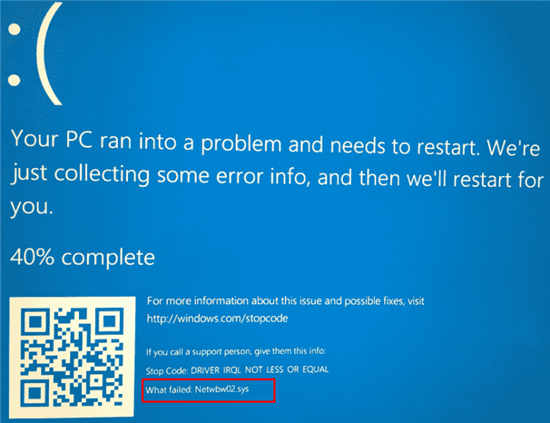
netwbw02.sys通常显示为Bsod错误的后缀,例如driver_irql_not_Less_or_Equal,非分页区域中的页面错误,未解决Kmode异常。此外,这还与错误检查一起显示,即系统线程异常未解决和Kernel_security_Check_Failure。失败的原因:netwbw02.sys是win的核心组件,尽管未在系统文件列表中列出。这基本上有助于维护与wiFi连接有关的服务。损坏时,你会发现随机的wi-Fi连接问题,意外关机,崩溃以及类似的异常系统行为。这些指示后不久,系统将引起netwbw02.sys蓝屏错误。尽管有时重启正常后该问题会消失,但你或许需要测试一些变通方法以永远修复Bsod。
netwbw02.sys错误蓝屏
这是在win7旗舰版中修复netwbw02.sys蓝屏错误或Bsod的办法–
一、重新安装网络适配器
损坏,过时或不兼容的网络适配器驱动程序通常会在win7旗舰版设备中触发netwbw02.sys蓝屏错误。有时,在升级操作系统之后,由于该组件不随最新版本一起使用,因此现有网络驱动程序开始异常运行。由于网络适配器可确保pC和internet的连接,因此与之关于的任何问题都或许导致连接问题并最终导致错误代码。为了摆脱这种问题,重新安装驱动程序可以像进行调整一样工作。为了那个原因 -
1. 按– win +x。
2. 选择–设备管理器。
3. 当出现专用窗口时,双击–网络适配器。
4. 在展开的驱动程序列表中,右键单击wiFi Adapter。
5. 选择–卸载设备。
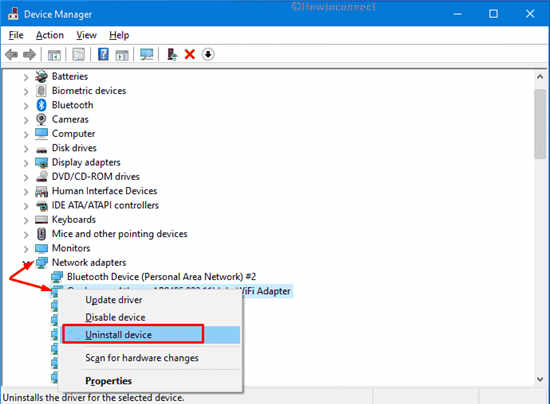
6. 在随后的提示中,单击–卸载。
7. 之后,请访问你的wiFi适配器的制造商网站。
8. 查找适配器的最新版本和兼容版本。
9. 下载相同并安装。
二、卸载第三方反恶意软件程序以修复netwbw02.sys错误蓝屏
win7旗舰版提供了一个内置的安全套件,可以使系统免受易受攻击的威胁的侵害,但是,你们中很多人仍然安装了第三方反恶意软件程序。不幸的是,他们经常会发生冲突。在此过程中,系统丢失了必要的组件,最终导致蓝屏错误。如果这是触发netwbw02.sys错误的原因,请卸载第三方反恶意软件程序以检查其是否有协助。
1. 按-的win + s。
2. 输入– appwiz.cpl。
3. 点击–输入。
4. 在出现的窗口中,查找系统上安装的第三方防病毒程序。
5. 选择相同的选项,然后单击顶部功能区中的“卸载”。
6. 遵循屏幕上的说明,以完全删除该程序。
三、扫描整个系统是否存在恶意软件
即使netwbw02.sys的技术安全等级很低,也或许由于恶意软件感染而导致关于的蓝屏错误。入侵者通常利用此类和类似的系统文件来伪装恶意文件。因此,苦苦挣扎的Bsod或许与间谍软件,特洛伊木马或其他感染有关。要清除现有威胁,请尊从以下步骤操作-
1. 单击任务栏上显示的搜索图标。
2. 输入–病毒和威胁防护。
3. 点击–输入。
4. 在出现的页面的右侧,单击–扫描选项。
5. 选择“详细扫描”之前存在的单选按钮。
6. 单击–立即扫描。
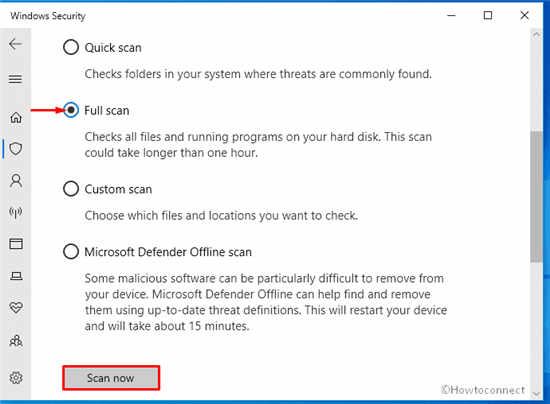
7. 系统完成扫描后,请按–清理威胁,如果该实用程序可用。
8. 之后,点击删除,然后点击开始操作。
9. 重新启动win7旗舰版并检查Bsod。
四、安装最新的win升级
netwbw02.sys Bsod是人们遇到的最常见错误之一,很多win7旗舰版用户已经向Microsoft报告了相同的错误。科技巨头通常会通过其累积升级来发送针对此类已报告问题的修复程序。因此,安装最新的win升级或许会自动修复该错误。
1. 按– win +i。
2. 在“配置”主页上,单击–升级和安全。
3. 移至后续页面的右侧。
4. 单击–检查升级。
5. 如果有可用的升级,请点击–下载
6. 下载过程结束后,单击–立即安装。
7. 完成后,点击–立即重启。
五、检查系统是否损坏以修复netwbw02.sys错误蓝屏
由于病毒攻击或软件冲突,系统或许会丢失某些必需的元素。同样,系统文件或许损坏或变得不可读。当系统发现建立internet连接时缺少与netwbw02.sys关于的文件时,或许会出现几个问题,包括Bsod。要处理损坏并还原丢失的元素,请执行以下步骤–
1. 按– win +Q。
2. 输入– cmd.exe。
3. 点击– Ctrl + shift + Enter。
4. 要允许用户帐户控制,请单击–是。
5. 当提升的命令提示符出现时,键入– sfc /scannow。
6. 点击–输入。
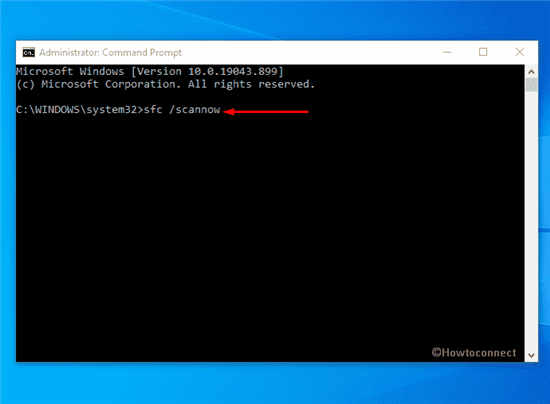
7. 扫描过程完成后,查看报告。
8. 如果已修复损坏,请关上“命令提示符”,然后重新启动设备。
9. 如果该实用程序无法修复损坏,请disM /online /Cleanup-image /RestoreHealth在提升的命令提示符中执行。
10. 让扫描过程完成。
11. 之后,再次运行system File Checker。
六、执行系统恢复
在对系统进行更改后,经常会错误地调整注册表,最终导致大量错误代码。要撤消更改,请返回到以前没有netwbw02.sys Bsod的处境下工作的系统。这是遵循的方式–
1. 按– win +R。
2. 在“运行”命令中,写下– rstrui。
3. 单击–确定。
4. 当系统恢复向导提示时,点击–下一步。
5. 从可用的恢复点中选择一个。
6. 单击–扫描受影响的程序。
7. 选择你近期安装的应用程序。
8. 返回系统恢复向导。
9. 单击–下一步。
10. 要开始还原过程,请点击–完成。
就这样!!!
本站发布的系统与软件仅为个人学习测试使用,不得用于任何商业用途,否则后果自负,请支持购买微软正版软件!
Copyright @ 2022 大师系统版权所有